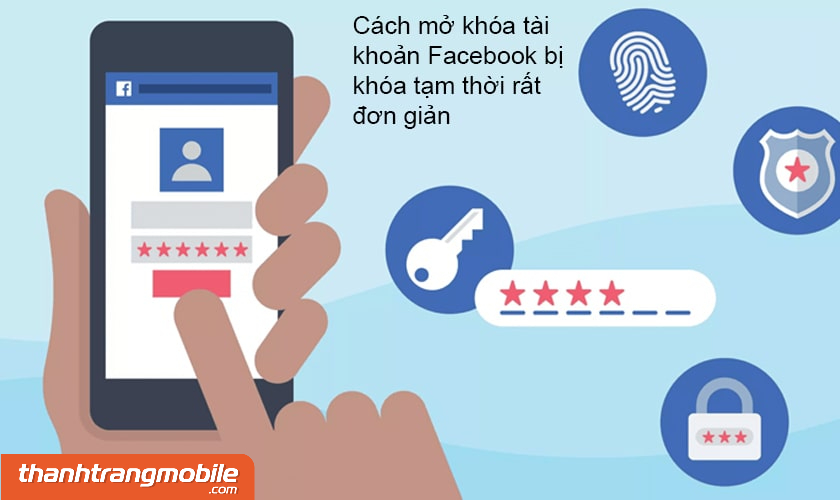Nếu bạn đang tìm cách bảo mật tài khoản Facebook của mình tốt hơn, việc biết Cách lấy trình tạo mã Facebook là rất quan trọng. Trình tạo mã Facebook giúp bạn bảo vệ tài khoản bằng cách cung cấp mã xác thực một lần, làm tăng cường độ bảo mật khi đăng nhập từ thiết bị mới. Bài viết này sẽ hướng dẫn bạn từng bước để kích hoạt và sử dụng tính năng này, giúp bạn yên tâm hơn khi bảo vệ thông tin cá nhân trên mạng xã hội.
Trình Tạo Mã Facebook Là Gì?
Trình tạo mã Facebook là một công cụ hỗ trợ xác thực hai yếu tố, giúp bảo vệ tài khoản của bạn bằng cách yêu cầu mã xác minh bên cạnh mật khẩu. Điều này tăng cường bảo mật, đặc biệt khi có người khác biết mật khẩu của bạn nhưng không thể truy cập nếu không có mã xác thực.
Lợi Ích Khi Sử Dụng Trình Tạo Mã Facebook
- Bảo mật tài khoản mạnh mẽ hơn: Trình tạo mã cung cấp lớp bảo mật thứ hai, ngăn ngừa việc truy cập trái phép vào tài khoản của bạn.
- Ngăn chặn đăng nhập trái phép: Ngay cả khi kẻ xấu có được mật khẩu, họ vẫn không thể truy cập mà không có mã xác minh.
- Cảnh báo hoạt động đáng ngờ: Khi có ai đó cố gắng đăng nhập từ thiết bị không xác định, bạn sẽ nhận được cảnh báo ngay lập tức.
Sử dụng trình tạo mã Facebook là một trong những biện pháp hữu hiệu để bảo vệ tài khoản của bạn trước những nguy cơ xâm nhập. Hãy kích hoạt ngay hôm nay để tận dụng tối đa tính năng bảo mật cao cấp này.
Hướng Dẫn Lấy Trình Tạo Mã Đăng Nhập Facebook Chuẩn
Việc sử dụng trình tạo mã giúp bảo vệ tài khoản Facebook của bạn an toàn hơn bằng cách yêu cầu mã xác thực khi đăng nhập. Dưới đây là hướng dẫn chi tiết để bạn dễ dàng lấy và kích hoạt trình tạo mã trên Facebook.
Hướng Dẫn Nhanh
Mở ứng dụng Facebook trên điện thoại → Nhấn vào biểu tượng ba dấu gạch ngang → Chọn “Cài đặt và quyền riêng tư” → Chọn “Cài đặt” → Chọn “Mật khẩu và bảo mật” → Chọn “Trình tạo mã” → Nhấn “Bật”.
Hướng Dẫn Chi Tiết
Bước 1: Mở ứng dụng Facebook trên điện thoại của bạn và nhấn vào biểu tượng ba dấu gạch ngang ở góc trên bên phải màn hình để truy cập menu chính.
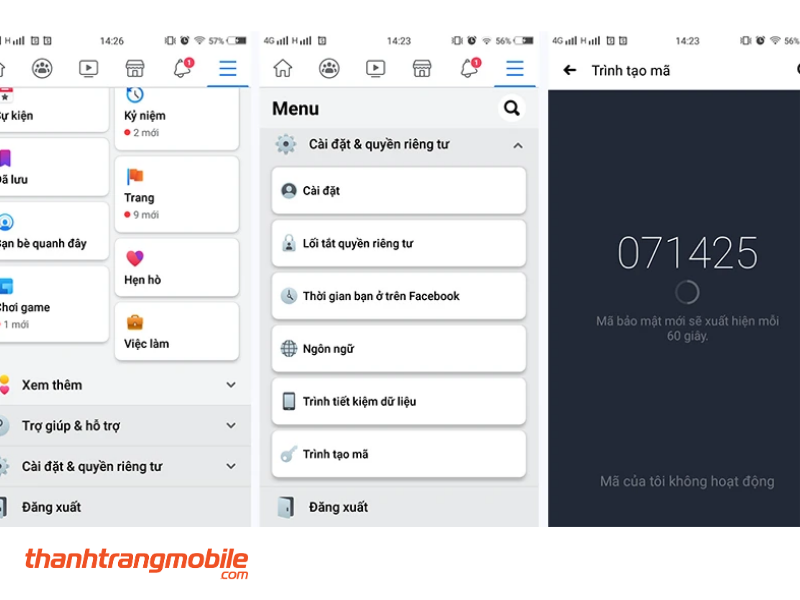
Bước 2: Kéo xuống và chọn “Cài đặt và quyền riêng tư”, sau đó chọn “Cài đặt” từ menu hiện ra.
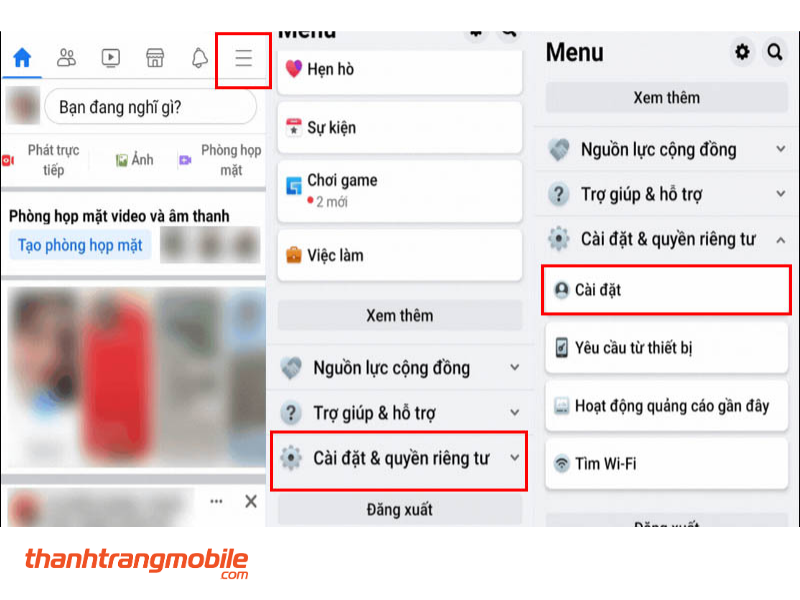
Bước 3: Cuộn xuống và chọn “Mật khẩu và bảo mật”. Trong danh sách các tùy chọn bảo mật, tìm và chọn “Trình tạo mã”.
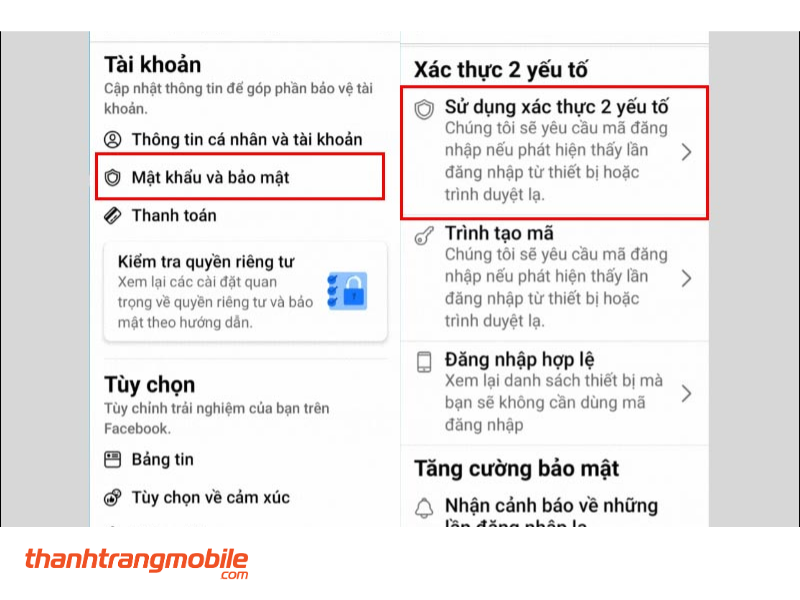
Bước 4: Nhấn vào nút “Bật” để kích hoạt tính năng trình tạo mã đăng nhập. Điều này sẽ giúp tăng cường bảo mật cho tài khoản của bạn bằng cách yêu cầu mã xác thực mỗi khi bạn đăng nhập từ thiết bị mới.
Cách Đăng Nhập Bằng Trình Tạo Mã Facebook
Khi sử dụng trình tạo mã để đăng nhập Facebook, bạn cần nhập một mã bảo mật độc đáo được tạo ra từ thiết bị di động của bạn. Mã này là một phần của tính năng bảo mật hai yếu tố, bổ sung thêm lớp bảo vệ bên cạnh mật khẩu của bạn. Dưới đây là hướng dẫn chi tiết:
Hướng Dẫn Nhanh
Truy cập vào Facebook trên thiết bị mới → Nhập tên người dùng và mật khẩu → Nhấn “Tiếp tục” → Nhập mã bảo mật từ ứng dụng → Nhấn “Xác nhận”.
Hướng Dẫn Chi Tiết
Bước 1: Truy cập vào trang web Facebook hoặc mở ứng dụng Facebook trên thiết bị mới. Nhập tên người dùng và mật khẩu của bạn vào các trường tương ứng. Sau khi điền thông tin, nhấn vào nút “Tiếp tục” để bắt đầu quá trình đăng nhập.
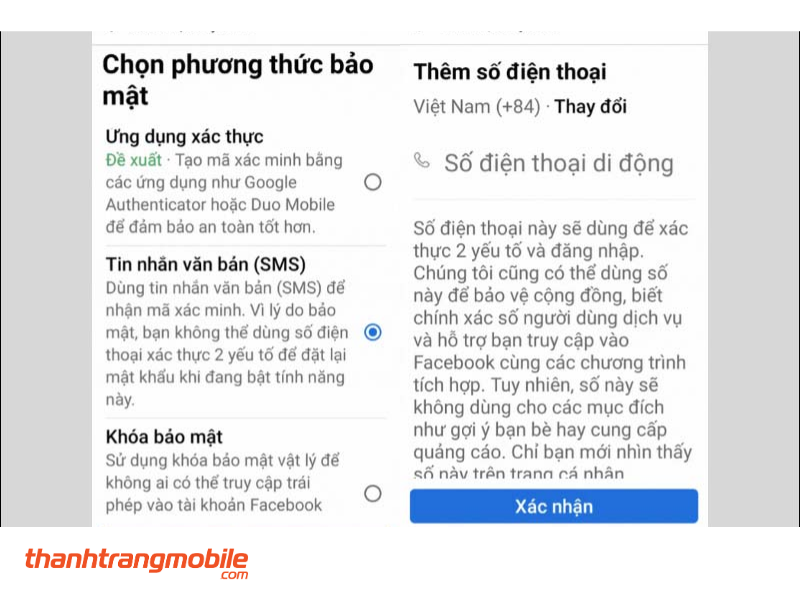
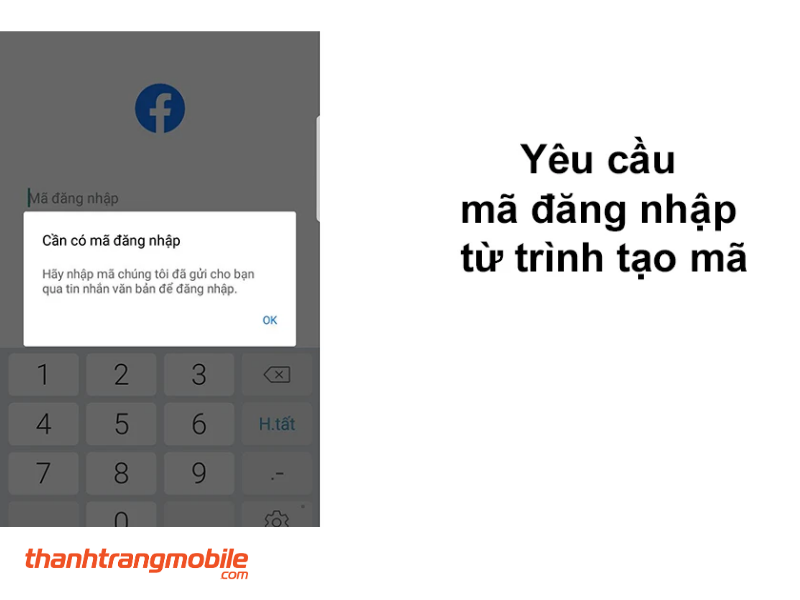
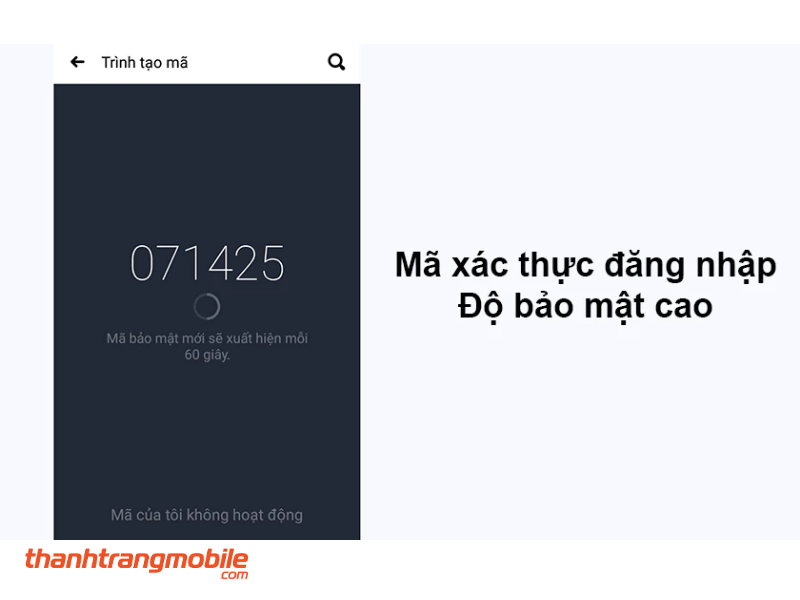
Bước 2: Mở ứng dụng Facebook trên điện thoại di động của bạn để lấy mã bảo mật. Nhập mã bảo mật 6 chữ số được hiển thị trên ứng dụng vào trường tương ứng trên trang web hoặc ứng dụng Facebook trên thiết bị mới. Nhấn vào nút “Xác nhận” để hoàn tất quá trình đăng nhập.
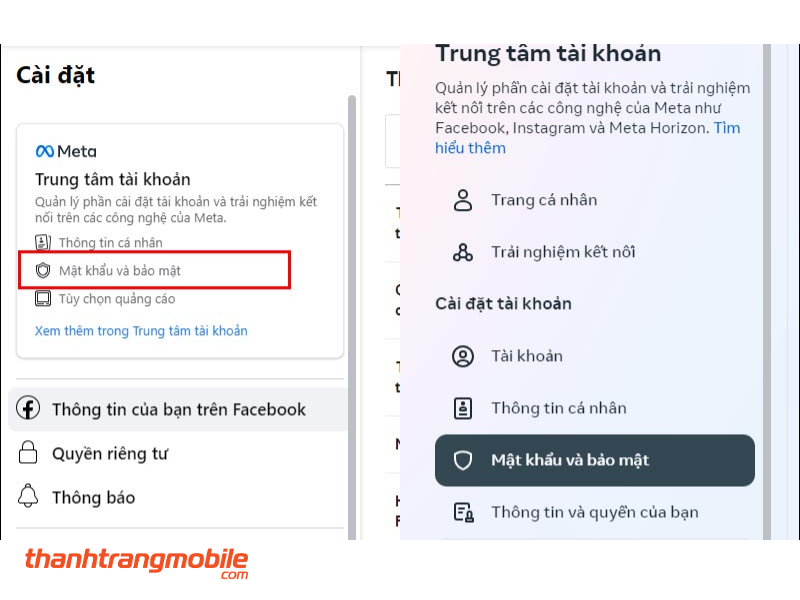
Cách Lấy Mã Đăng Nhập Facebook Bằng SMS
Nếu bạn muốn nhận mã đăng nhập Facebook qua SMS, đây là hướng dẫn chi tiết để bạn có thể thực hiện:
Hướng Dẫn Nhanh
Mở Facebook → Chọn biểu tượng ba dấu gạch ngang → Vào “Cài đặt & quyền riêng tư” → Chọn “Cài đặt” → Vào “Mật khẩu và bảo mật” → Nhấn vào “Sử dụng xác thực 2 yếu tố” → Chọn “Tin nhắn văn bản (SMS)” → Nhập số điện thoại → Nhấn “Xác nhận”.
Hướng Dẫn Chi Tiết
Bước 1: Mở ứng dụng Facebook trên điện thoại di động của bạn và nhấn vào biểu tượng ba dấu gạch ngang ở góc trên bên phải màn hình.
Bước 2: Chọn “Cài đặt & quyền riêng tư” từ menu hiển thị, sau đó nhấn vào mục “Cài đặt”.
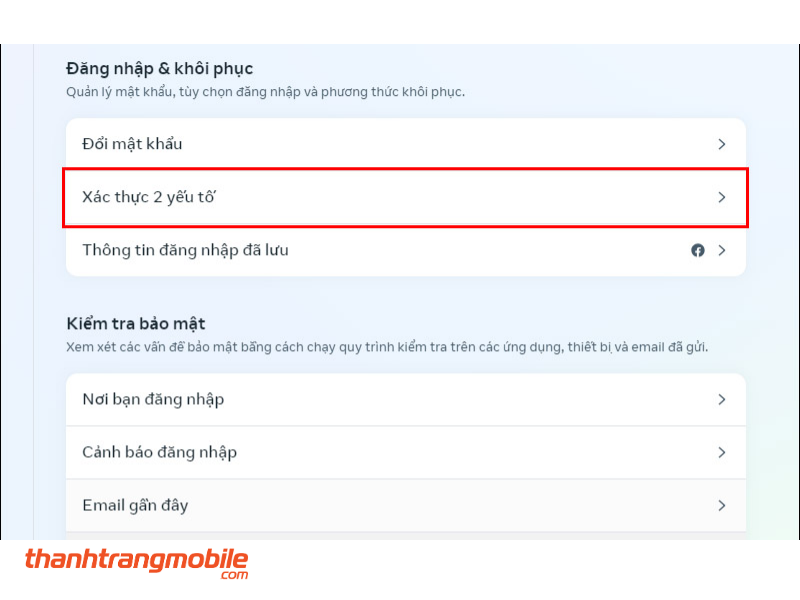
Bước 3: Trong danh sách các tùy chọn, tìm và nhấn vào “Mật khẩu và bảo mật”. Tiếp theo, chọn “Sử dụng xác thực 2 yếu tố”.
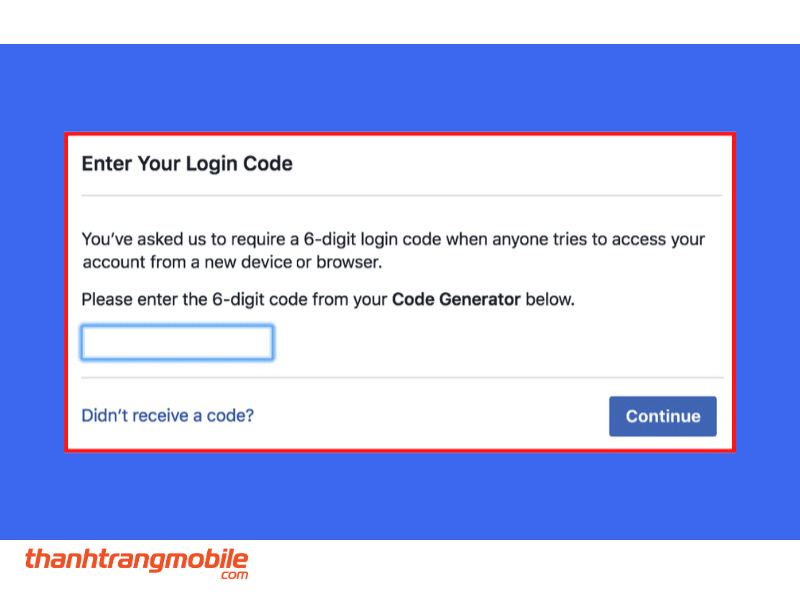
Bước 4: Tick vào mục “Tin nhắn văn bản (SMS)” để chọn phương thức nhận mã bảo mật qua SMS. Nhập số điện thoại di động của bạn vào trường yêu cầu và nhấn “Xác nhận”.
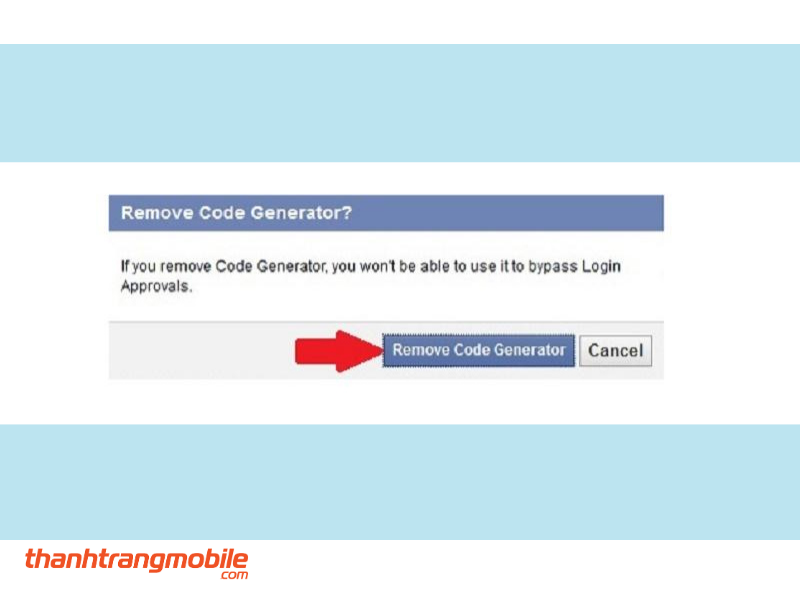
Sau khi hoàn tất các bước trên, tính năng nhận mã bảo mật qua SMS sẽ được kích hoạt. Khi bạn đăng nhập từ thiết bị mới, Facebook sẽ gửi mã bảo mật qua SMS đến số điện thoại bạn đã thiết lập, giúp tăng cường bảo mật cho tài khoản của bạn.
Giải đáp các câu hỏi liên quan
Cách Tắt Trình Tạo Mã Đăng Nhập Facebook Bằng Điện Thoại
Bước 1: Mở trình duyệt web trên máy tính và đăng nhập vào tài khoản Facebook của bạn. Nhấn vào biểu tượng cá nhân (biểu tượng hình tròn với ảnh đại diện của bạn) ở góc trên bên phải màn hình.
Bước 2: Từ menu xuất hiện, chọn “Cài đặt & quyền riêng tư” và sau đó nhấn vào “Cài đặt”.
Bước 3: Trong menu bên trái, chọn “Mật khẩu và bảo mật”. Tiếp theo, tìm và nhấn vào “Xác thực 2 yếu tố”.
Bước 4: Tại đây, bạn sẽ thấy tùy chọn để bật hoặc tắt các phương thức xác thực 2 yếu tố. Nếu bạn đang sử dụng trình tạo mã (Code Generator), hãy tìm và chọn “Vô hiệu hóa” hoặc “Xóa trình tạo mã” (trong trường hợp giao diện cũ). Xác nhận quyết định của bạn để hoàn tất.
Cách Sử Dụng Tính Năng Trình Tạo Mã Facebook
Bước 1: Trên thiết bị chính, mở ứng dụng Facebook và nhấn vào biểu tượng ba dấu gạch ngang ở góc trên bên phải màn hình. Chọn “Cài đặt & quyền riêng tư”, sau đó nhấn vào “Cài đặt”.
Bước 2: Trong mục “Cài đặt”, chọn “Mật khẩu và bảo mật”. Tiếp theo, tìm và chọn “Code Generator” trong danh sách các tính năng bảo mật.
Bước 3: Trên màn hình sẽ hiển thị một mã bảo mật gồm 6 chữ số. Lưu ý rằng mã này chỉ có hiệu lực trong vòng 30 giây. Để đăng nhập từ thiết bị mới, mở ứng dụng hoặc trang web Facebook trên thiết bị đó.
Bước 4: Nhập tên người dùng và mật khẩu của bạn. Khi được yêu cầu, nhập mã 6 chữ số từ thiết bị chính vào trường mã xác thực trên thiết bị mới. Nhấn “Xác nhận” để hoàn tất quá trình đăng nhập.
Lưu Ý: Mã bảo mật được cập nhật mỗi 30 giây. Nếu bạn bỏ lỡ mã, hãy quay lại thiết bị chính để lấy mã mới và thử lại.
Kết luận
Trình tạo mã không chỉ giúp bảo vệ tài khoản của bạn khỏi các truy cập trái phép mà còn cung cấp một lớp bảo vệ bổ sung bên cạnh mật khẩu thông thường. Hãy đảm bảo bạn làm theo hướng dẫn để tăng cường bảo mật tài khoản Facebook của mình và yên tâm hơn khi sử dụng mạng xã hội này. Nếu gặp bất kỳ khó khăn nào, đừng ngần ngại tham khảo thêm các tài liệu hỗ trợ hoặc liên hệ với bộ phận hỗ trợ của Facebook để được trợ giúp kịp thời.